システムを長期間使用していると、遅延などの問題が発生するのは避けられません。この時点で、問題を解決するためにシステムを再インストールすることを検討します。しかし、多くの友人がそう報告しています。 win7 でシステムを再インストールする方法がわからないので、次のステップは、システムを再インストールして問題を解決することです。エディターは、win7 システムを再インストールする手順について、写真とテキストを含む詳細な手順を提供しています。ぜひ見てください。
1. Xiaobai システムの公式 Web サイト (http://www.xiaobiixitong.com/) を開き、Xiaobi ワンクリック再インストール ソフトウェアをダウンロードして開きます。
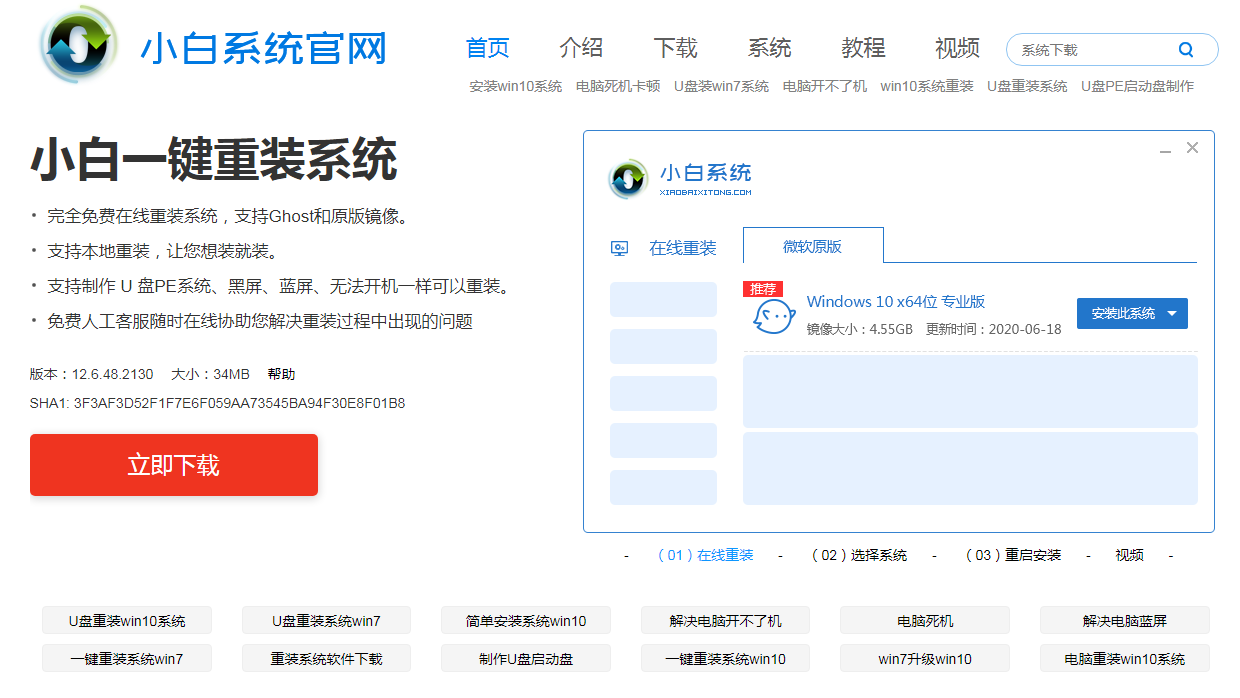
2. ソフトウェアでオンライン再インストールを選択し、Windows 7 システムを選択して、[次へ] をクリックしてインストールします。
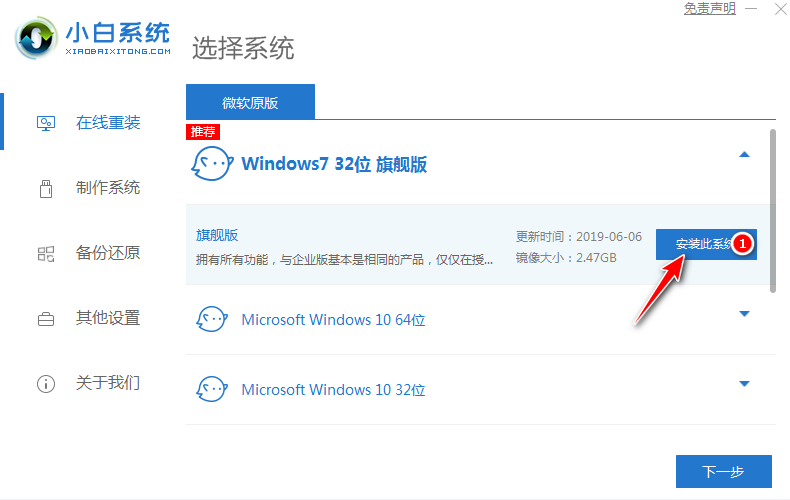
#3. プレインストールするソフトウェアを選択し、「次へ」をクリックします。

#4. 次に、辛抱強く待つ必要があります。
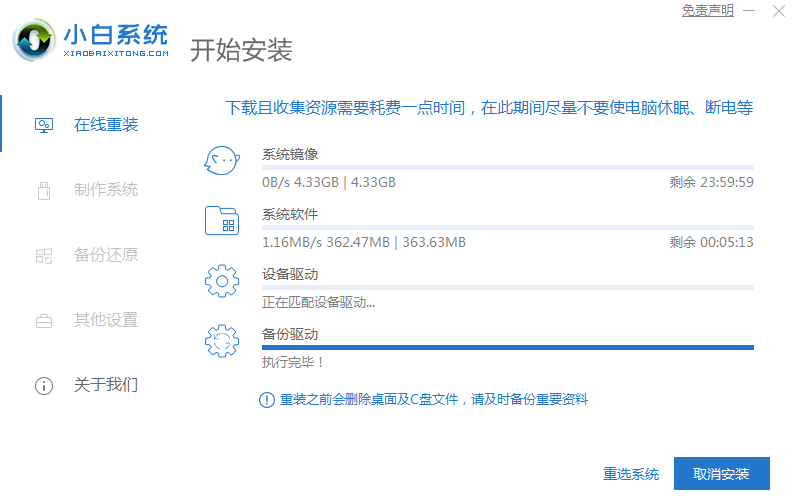
5. システムのダウンロードが完了すると、ソフトウェアが自動的に展開を支援します。展開後、コンピュータを通常どおり再起動します。
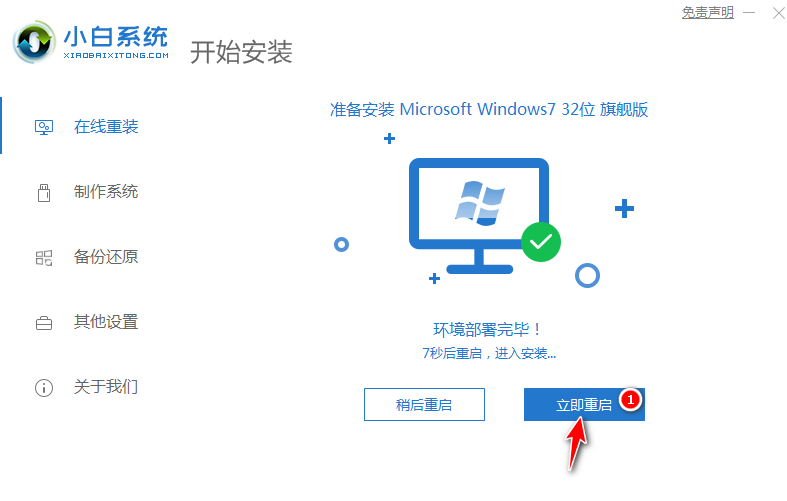
6. コンピューターを再起動した後、スタートアップ メニューで Xiaobai PE メニューを選択し、Enter キーを押してに入ります。
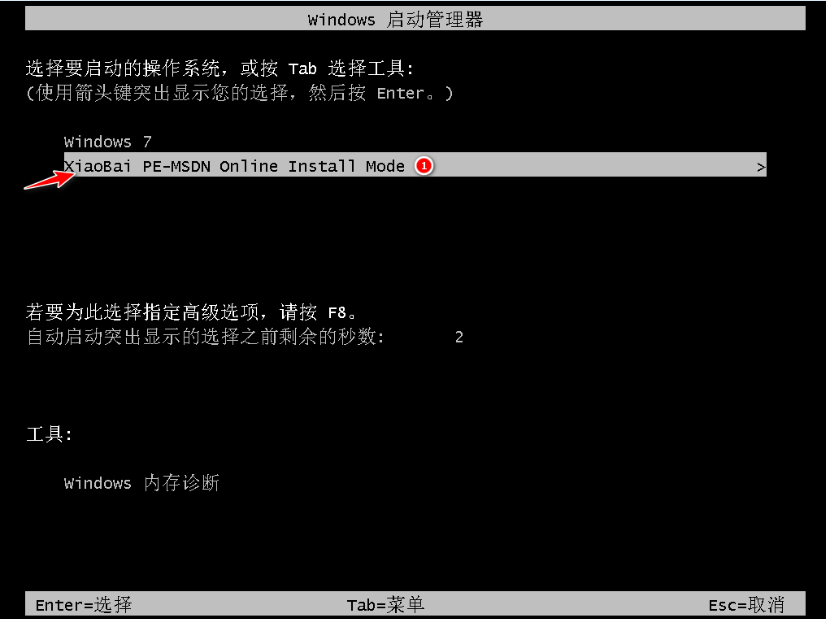
7. PE システムに入ると、Xiaobi インストール ツールが自動的にシステムのインストールを支援します。あとは辛抱強く待つだけです。
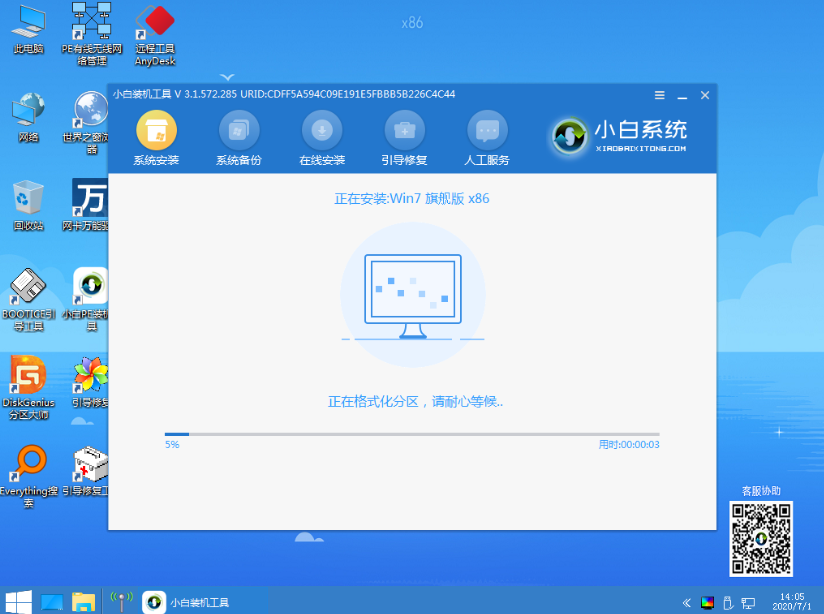
8. 修復ブート プロンプトで、C ドライブの修復を選択します。
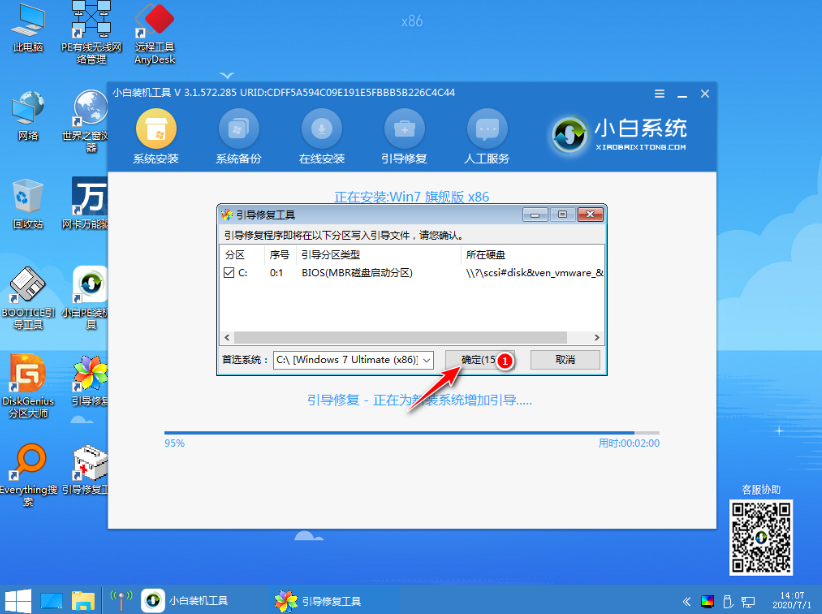
9. [PE ライトバックの追加] メニューで [OK] を選択します。
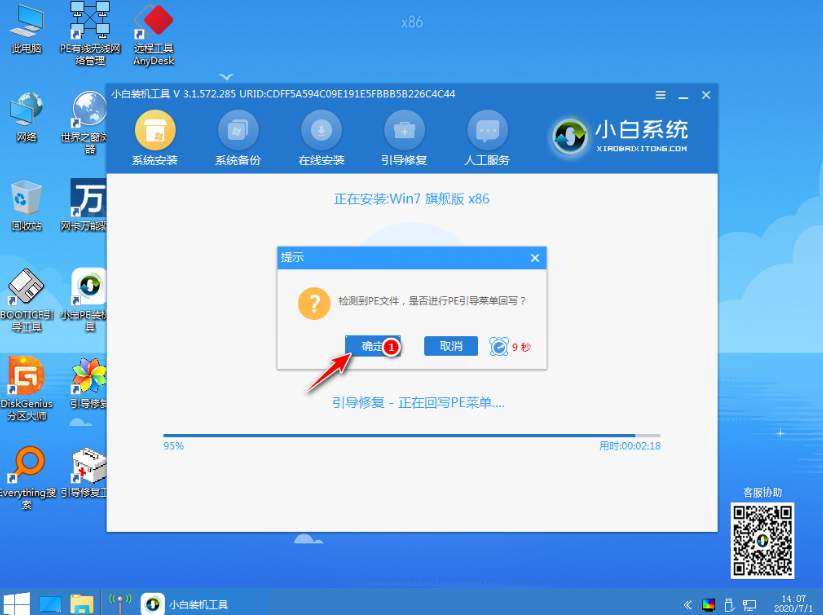
#10. インストールが完了したら、コンピューターを通常どおり再起動します。
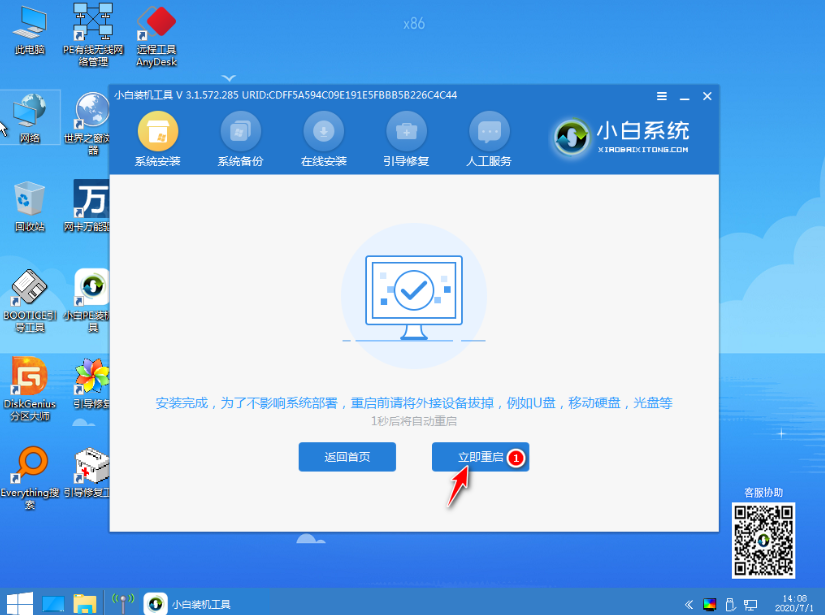
11. コンピューターを再起動した後、スタートアップ メニューで Windows 7 システムを選択してシステムに入ります。

12. 次に、システムがインストールされるまで辛抱強く待ちます。
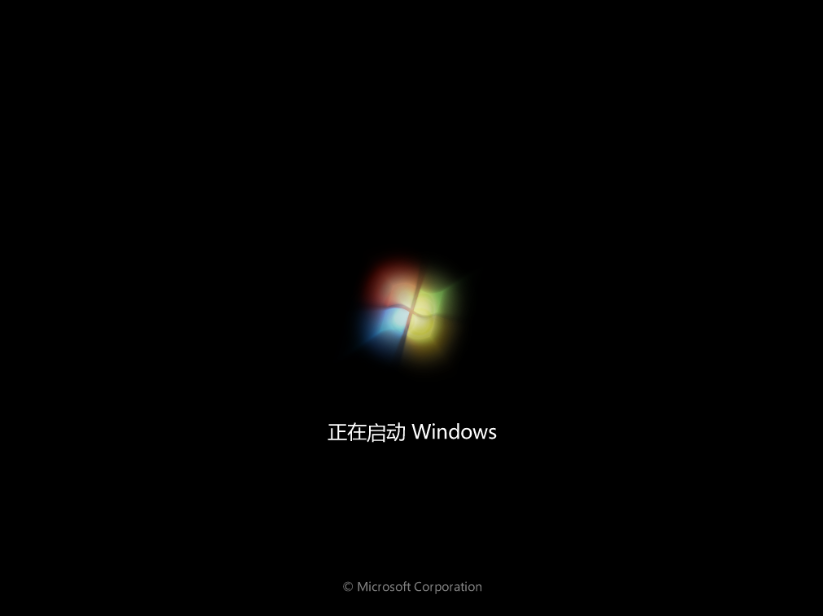
13. インストールが完了したら、コンピュータのデスクトップに直接入ることができます。

上記は、エディターによってコンパイルされた win7 システムの再インストール手順です。皆様のお役に立てれば幸いです。
以上がwin7でシステムを再インストールする手順の詳細内容です。詳細については、PHP 中国語 Web サイトの他の関連記事を参照してください。